Wix Chat: 회원 채팅을 사용해 회원 간 채팅 허용하기
4 분
페이지 메뉴
- 회원 채팅 활성화하기
- 회원 채팅 관리하기
- 그룹 채팅 추가 및 관리하기
회원 채팅을 추가해 사이트 주위에 커뮤니티를 구축하세요. 회원 채팅은 로그인한 사이트 회원이 나와 채팅할 수 있도록 하는 Wix Chat의 추가 기능입니다. 활성화하면 회원이 비공개 채팅을 확인하고 그룹 채팅을 추가할 수 있습니다.
회원 채팅을 활성화하기 전:
- 회원 공간 및 SNS 앱(Wix 블로그, Wix 게시판) 중 하나를 설치합니다.
- 사이트 가입 등록 시 회원 중 최소 한 명 이상이 '커뮤니티 가입' 체크 상자를 선택해야 합니다.
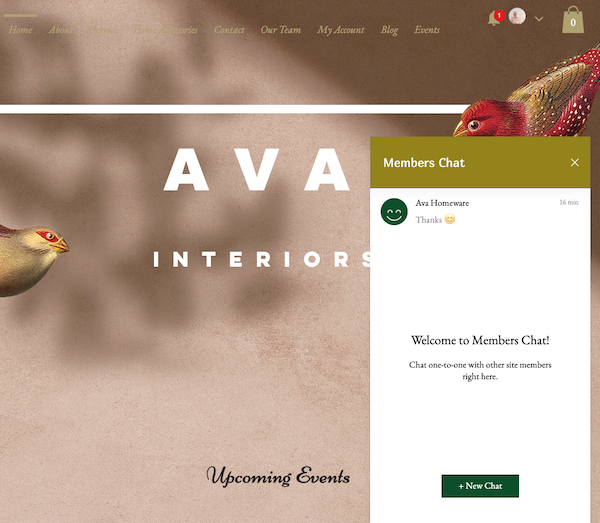
회원 채팅 활성화하기
사이트 회원이 서로 확인하고 소통할 수 있도록 하려면, 회원 채팅을 활성화해야 합니다.
회원 채팅을 활성화하려면:
- 사이트 대시보드의 채팅 설정으로 이동합니다.
- 회원 채팅 섹션으로 스크롤합니다.
- 회원 채팅 활성화 버튼을 클릭해 사이트에 회원 채팅을 추가 또는 제거합니다.
- 활성: 로그인한 사이트 회원이 서로 채팅하고 그룹 채팅을 시작할 수 있습니다.
- 비활성: 사이트 회원은 Wix Chat을 사용해 사이트 소유자(비즈니스)와만 채팅을 할 수 있습니다.
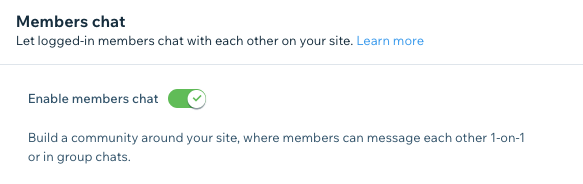
회원 채팅 관리하기
회원만 회원 채팅을 사용할 수 있으므로, 사이트 대시보드에서 회원을 추가 또는 제거해 채팅 권한이 있는 사용자를 제어할 수 있습니다.
다음을 수행할 수 있습니다.
- 사이트 회원을 차단 또는 삭제해 회원 공간에 액세스하거나 회원 채팅에 참여하지 못하도록 차단합니다.
- 사이트 회원을 승인해 회원 공간을 사용하고 회원 채팅에 참여할 수 있도록 합니다(이는 사이트 회원에 대한 수동 승인을 설정했으나, 자동으로 승인되지 않은 경우에만 적용됩니다.)

그룹 채팅 추가 및 관리하기
회원 채팅을 활성화하면 그룹 채팅을 추가할 수 있습니다. 그룹 채팅은 회원의 참여를 유도하고 사이트 커뮤니티를 구축할 수 있는 좋은 방법입니다. 또한, 회원은 그룹 채팅을 만들어 서로 소통할 수 있습니다.
그룹 채팅을 추가 및 관리하려면:
- 라이브 사이트의 회원 공간에 로그인합니다.
참고: Wix 계정 정보를 사용해 로그인하세요. - 라이브 사이트 하단에서 채팅 상자를 클릭합니다.
- + 새로운 채팅을 클릭합니다.
- 새로운 그룹 채팅을 클릭합니다.
- 이름을 클릭해 그룹에 회원을 추가합니다. 목록이 준비되면 다음을 클릭합니다.
- 그룹 이름을 입력합니다.
- (선택사항) 카메라
 아이콘을 클릭해 그룹 이미지를 선택합니다.
아이콘을 클릭해 그룹 이미지를 선택합니다. - 추가를 클릭합니다.
도움말: 로그인한 회원은 위와 동일한 단계를 따라 그룹 채팅을 생성할 수 있습니다.
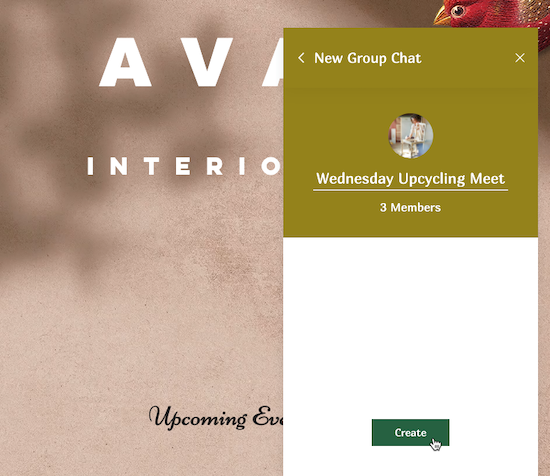
- (선택사항) 추가 작업
 아이콘을 클릭해 그룹 채팅 또는 참가자를 관리합니다.
아이콘을 클릭해 그룹 채팅 또는 참가자를 관리합니다.
그룹 채팅 이름 또는 이미지 편집하기
그룹 채팅 참가자 추가 또는 제거하기




